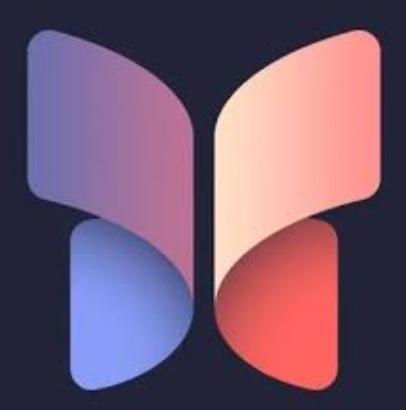Apple’ın Journal Uygulaması Nasıl Kullanılır?
Apple’ın Journal Uygulaması Nasıl Kullanılır?
Yapay zeka destekli önerilerle anılarınızı dokutun, medya açısından zengin girişlerle önemli anları yeniden yaşayın ve şifre korumasıyla düşüncelerinizi koruyun.
Haziran ayında merakla beklenen WWDC etkinliğinde Apple, iOS 17’nin tanıtımıyla ses getirdi ve dikkat çeken özellikleri arasında Journal uygulaması da ilgi odağı oldu.Uygulama Eylül ayında iOS 17 veya iPhone 15 serisiyle birlikte piyasaya sürülmese de Apple meraklıları, iOS 17’de Apple’ın Günlük Uygulaması Nasıl Kullanılır uygulamasından memnun kaldı.
iOS 17: Apple’ın Journal Uygulaması Nasıl Kullanılır?
Günlük tutmanın uzun süredir kaygı yönetimi, stresi azaltma ve depresyonla baş etmeye yardımcı olma gibi çeşitli terapötik faydalarla ilişkilendirilmesi nedeniyle bu uygulama, zihinsel sağlık üzerindeki potansiyel olumlu etkisi nedeniyle dikkat çekti.Günlük tutma sürecini basitleştirmek için tasarlanan Apple’ın Günlük uygulaması, kullanıcıların hareket halindeyken düşüncelerini kaydetmeleri için kullanışlı bir araç olarak hizmet ediyor.Uygulama, yalnızca not almanın ötesinde, kullanıcıların günlük deneyimlerini yansıtmalarına ve belgelemelerine yardımcı olmak için yazma istemleri ve hatırlatıcılar sunarak daha da ileri gidiyor.
Bu kullanıcı dostu yaklaşım, unutkanlık veya ne yazılacağına dair belirsizlik gibi yaygın zorlukları ele alarak günlük tutmanın kullanıcıların günlük rutinlerine kusursuz bir şekilde entegrasyonunu teşvik eder.Apple, piyasaya sürülmesiyle birlikte yalnızca yazılım tekliflerini genişletmekle kalmıyor, aynı zamanda erişilebilir ve yenilikçi teknoloji aracılığıyla kullanıcıların zihinsel sağlığını destekleme konusundaki kararlılığını da gösteriyor.
iOS 17: Apple’ın Journal Uygulaması Nasıl Kullanılır?
İOS cihazında “Journal” uygulamasını başlatın.
Yeni bir giriş eklemek için “ + ” simgesine dokunun.
Giriş için bir tarih seçin.
Giriş içeriği için belirlenen alana metni yazın.
Resim veya video eklemek için kamera simgesine dokunun.
Geçerli konumu eklemek için konum simgesini kullanın.
Girişi düzenlemek için etiketler ekleyin.
Kaydetmek için onay kutusunu veya benzer menü öğesini seçin.
Journal Uygulama Arayüzünde Gezinme
Ana Ekran: Günlük girişlerinizin bir listesi, günlük uygulamalarının çoğunun ana ekranında görüntülenir.Girişler genellikle tarihe, etikete veya diğer parametrelere göre sıralanabilir ve filtrelenebilir.
Giriş Ekleme: Ana ekranda veya bir menüde, normalde yeni bir giriş eklemenizi sağlayan bir “artı” düğmesi veya buna benzer başka bir simge bulmanız gerekir.Düzenleme ekranına girdikten sonra girişinize metin, resim, video ve diğer medyaları ekleyebilirsiniz.
Girişleri Düzenleme: Ana ekrandan mevcut girişlere dokunmak genellikle bunlarda değişiklik yapmanıza olanak tanır.Bu, metni, medyayı ve diğer bileşenleri değiştirmenize olanak tanıyan düzenleme ekranının açılmasına neden olacaktır.
Ayarlar: Journal Apps’ın çoğunda yazı tipi boyutu, senkronizasyon seçenekleri ve şifre koruması dahil olmak üzere bir dizi tercihi değiştirebileceğiniz bir ayarlar menüsü bulunur.
İlk Yevmiye Girişinizi Oluşturma
Anın kıymetini bilin: Saat ve/veya tarihle başlayın. Bu, yolculuğunuzu zaman içinde takip etmenize olanak tanır ve bağlam sağlamaya yardımcı olur.
Kendinizi tanıtın: Günlük tutma konusunda yeniyseniz kısa bir otobiyografik not yazmak isteyebilirsiniz.Günlük tutmak için hangi hedefleriniz var? Tutku alanlarınızdan bazıları hangileri?
Gününüzü düşünün: Sıradan bir gün müydü yoksa olağanüstü bir şey miydi? Aklınıza gelen olayları ne kadar küçük olursa olsun açıklayın.Bu şeylere nasıl hissettiğiniz ve tepki verdiğiniz hakkında konuşun.
İç dünyanızı inceleyin : Herhangi bir endişeniz var mı? Gelecekteki bir proje için heyecanlı mısınız? Tüm duygularınızı ve fikirlerinizi sayfaya yazın.Açık ve savunmasız olmak için güvenli bir yer günlüktür.
Hayal gücünüzü kullanın: Kendinizi yalnızca kelimelerle sınırlamayın. Kendinizi ifade etmek için kolajlar, karalamalar veya çizimler yapın. Günlüğünüzü sanatsal bir tuval olarak kullanabilirsiniz.
Günlüğünüzde Multimedyayı Kullanmak
Fotoğraf ve Videolarla Anı Yakalayın
Seyahat: Sadece seyahatiniz hakkında yazmak yerine, nefes kesen manzaraların, büyüleyici müzelerin veya ağız sulandıran yerel yemeklerin fotoğraflarını yapıştırın.Maceralarınızı belgeleyen bir mini vlog bile oluşturabilirsiniz.
Özel Günler: Doğum günleri, düğünler, mezuniyetler; bu anlar kelimelerden daha fazlasını hak ediyor. Sevinci ve heyecanı fotoğraflarla, videolarla, hatta konuşma veya müzik parçalarıyla yakalayın.
Müzik ve Sesle Ruh Halinizi İyileştirin
Tema: Girişinizin ruh halini özenle seçilmiş bir şarkı veya enstrümantal parçayla eşleştirin. Mutlu anılar için neşeli melodiler, düşünceli anlar için melankolik melodiler veya huzurlu bir ortam için doğa sesleri.
Kayıtlar: Kendi sesinizden parçalar, özel bir yerden ortam sesleri ve hatta sevdiğiniz birinin kahkahasının kaydını ekleyin. Bu kişisel dokunuşlar ekstra bir derinlik ve duygu katmanı ekler.
Sorular
iOS 17’de günlük uygulamasını nasıl kullanıyorsunuz?
iPhone’unuzda Journal uygulamasını açın. “Yeni Giriş”e basın veya günlüğünüz için bir öneri veya soru seçin.Öneriler kapalıysa yazmaya başlayabilirsiniz.Bir öneriyi daha sonra kullanmak üzere kaydetmek için, öneriyi basılı tutun ve ardından “Yazmadan Kaydet”e dokunun.
IPAD’imde günlük tutabilir miyim?
Day One yılın en iyi uygulaması. 15 milyondan fazla indirildi ve dünya çapında 200.000 5 yıldızlı derecelendirmeye sahip.Bu uygulama insanların günlüklerine yazma şeklini değiştirdi. Ses, video, fotoğraf, not ve daha fazlasını kaydetmek için kullanabilirsiniz.Eşyalarınızı güvende tutar ve nerede olursanız olun, istediğiniz zaman kullanabilirsiniz.
Günlük uygulaması iOS 17 beta sürümünde mi?
Apple Journal uygulaması artık iOS 17.2 beta sürümünde.